Win10如何修改盘符(含磁盘分区及光驱盘符)? Win10修改盘符(含磁盘分区及光驱盘符)的方法
发布时间:2017-07-04 13:56:58 浏览数:
今天给大家带来Win10如何修改盘符(含磁盘分区及光驱盘符)?,Win10修改盘符(含磁盘分区及光驱盘符)的方法,让您轻松解决问题。
Win10怎么修改盘符(含磁盘分区及光驱盘符)?凡事充满了变数,未必尽如人意。今天在自己的Win10上新建一个分区后,发现盘符有些问题,新建的分区盘符在光驱盘符后面,想调整成正常的情况。如果您也遇到了这个问题,下面的内容,应该能帮助您解决。下面是Win10修改盘符的图文教程内容。
第一步、右击Win10开始菜单,或者按下Win+X组合键,在Win10隐藏菜单中,点击选择“磁盘管理”
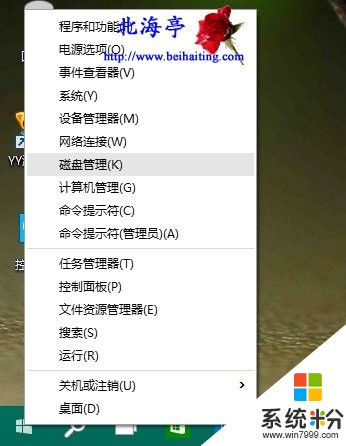
第二步、在磁盘管理界面,对着光驱单击鼠标右键,菜单中选择“更改驱动器号和路径”北海亭原创:beihaiting.com
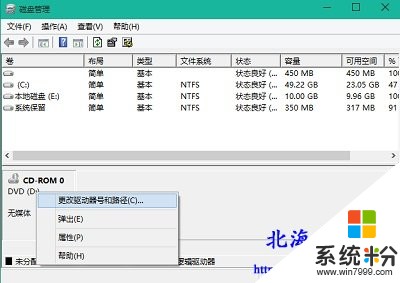
第三步、在更改驱动器号和路径窗口,点击“分配以下驱动器号”后面的向下箭头,在里面选择一个没有在使用(为被占用)的盘符后,点击确定

第四步、接下来会出现“某些依赖驱动器号的程序可能无法正确运行,你想继续吗?”界面,点击“是”

第五步、对希望更改盘符的另外一个磁盘分区,进行同样操作,将其盘符改成自己希望的盘符。
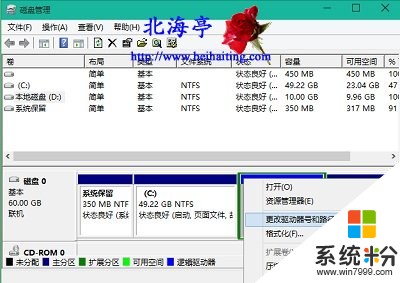
第六步、同样操作方法,将光驱盘符调整称自己希望的名称,就搞定这个问题了!
Win10怎么修改盘符(含磁盘分区及光驱盘符)的内容,希望能帮到您!
扩展阅读:怎么利用Win10系统文件检查器修复系统文件丢失或损坏情况?
(责任编辑:IT信息技术民工)以上就是Win10如何修改盘符(含磁盘分区及光驱盘符)?,Win10修改盘符(含磁盘分区及光驱盘符)的方法教程,希望本文中能帮您解决问题。